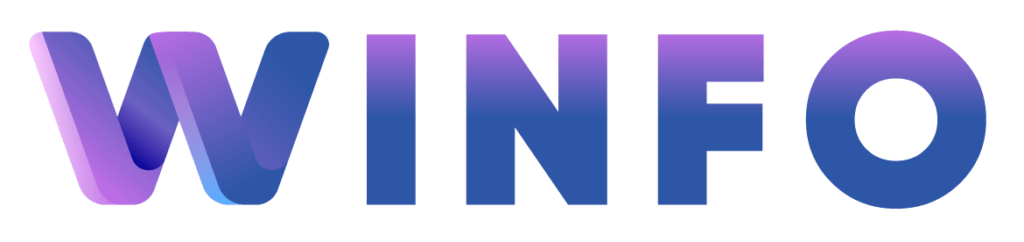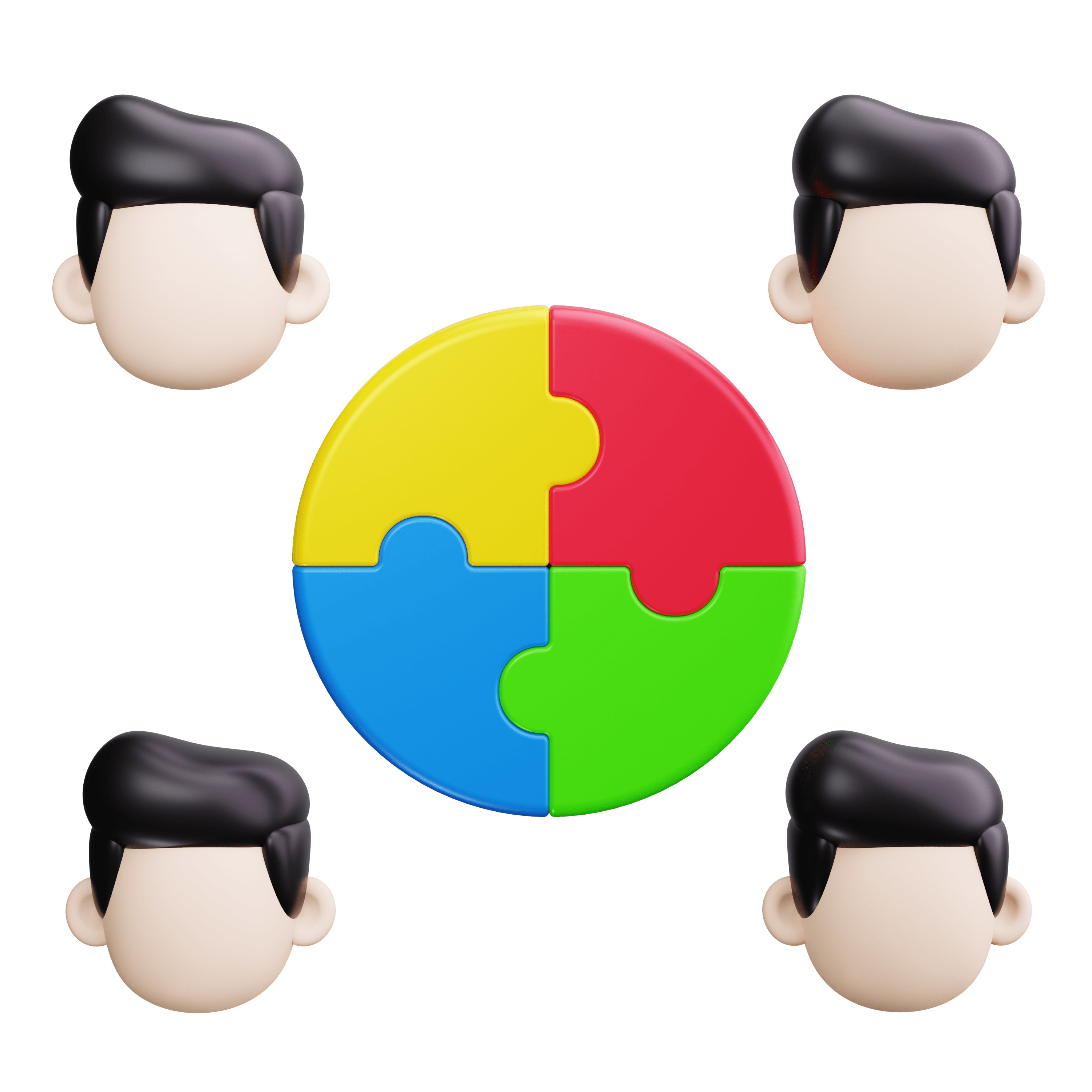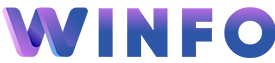Odporúčaný Nástroj
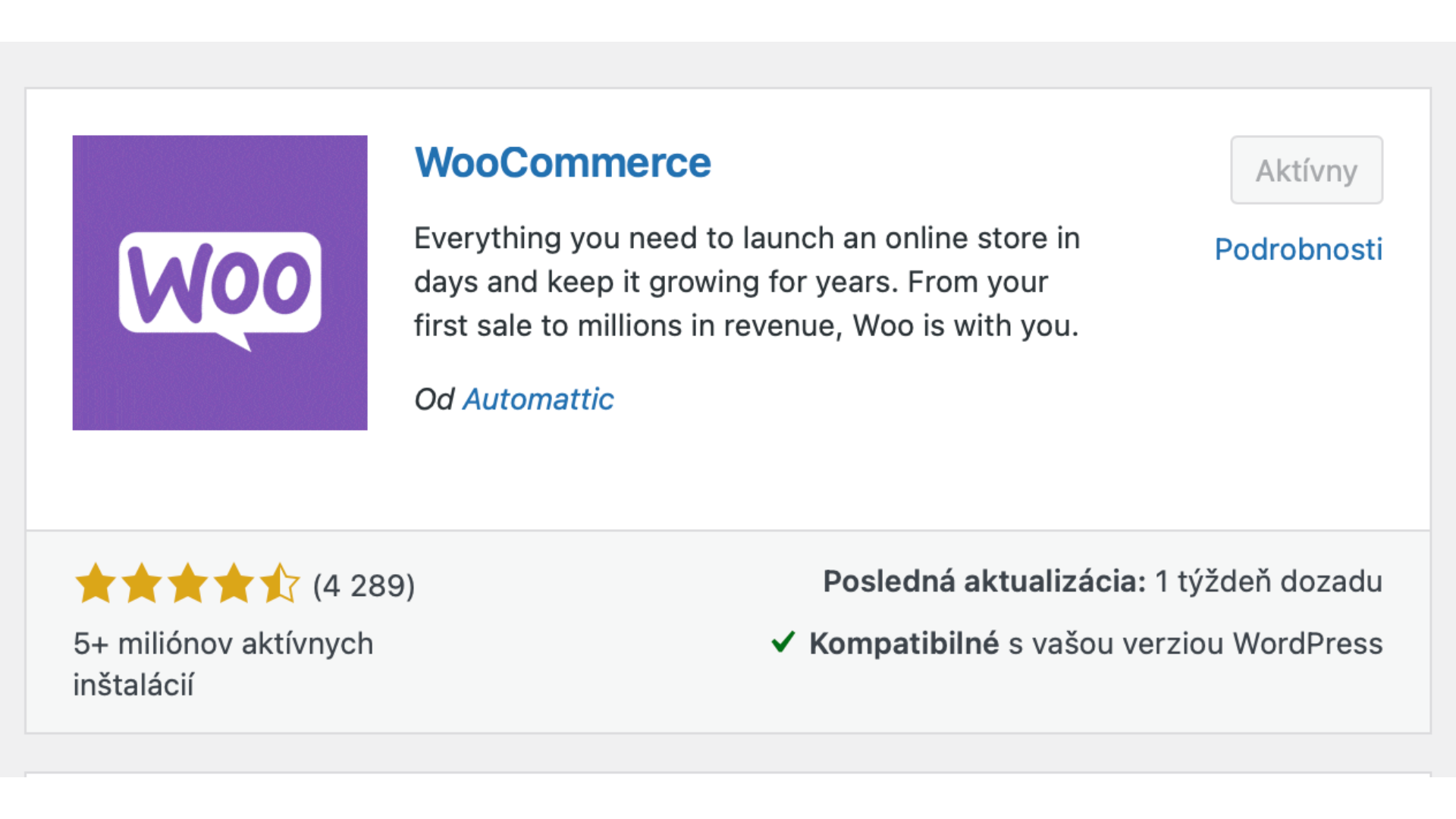
WooCommerce je populárna open source ecommerce platforma dostupná ako WordPress Plugin, prostredníctvom ktorej je možné vybudovať si plne funkčný eShop úplne zadarmo. WooCommerce ponúka široké spektrum možností individualizácie, vrátane rôznych spôsobov doručenia, platieb a akceptovaných mien. Ak sa rozhodnete vybudovať svoj eShop prostredníctvom WooCommerce, ušetríte tým množstvo peňazí, ktoré by ste inak museli investovať do oveľa drahších platforiem, ako napríklad Shopify. Medzi pluginy, ktoré oceníte pri tvorbe web dizajnu vášho eShopu patrí napríklad Elementor, vďaka ktorému si budete môcť vytvoriť atraktívny eShop dizajn.
Inštalácia
Inštalácia WooCommerce je rýchla a jednoduchá.
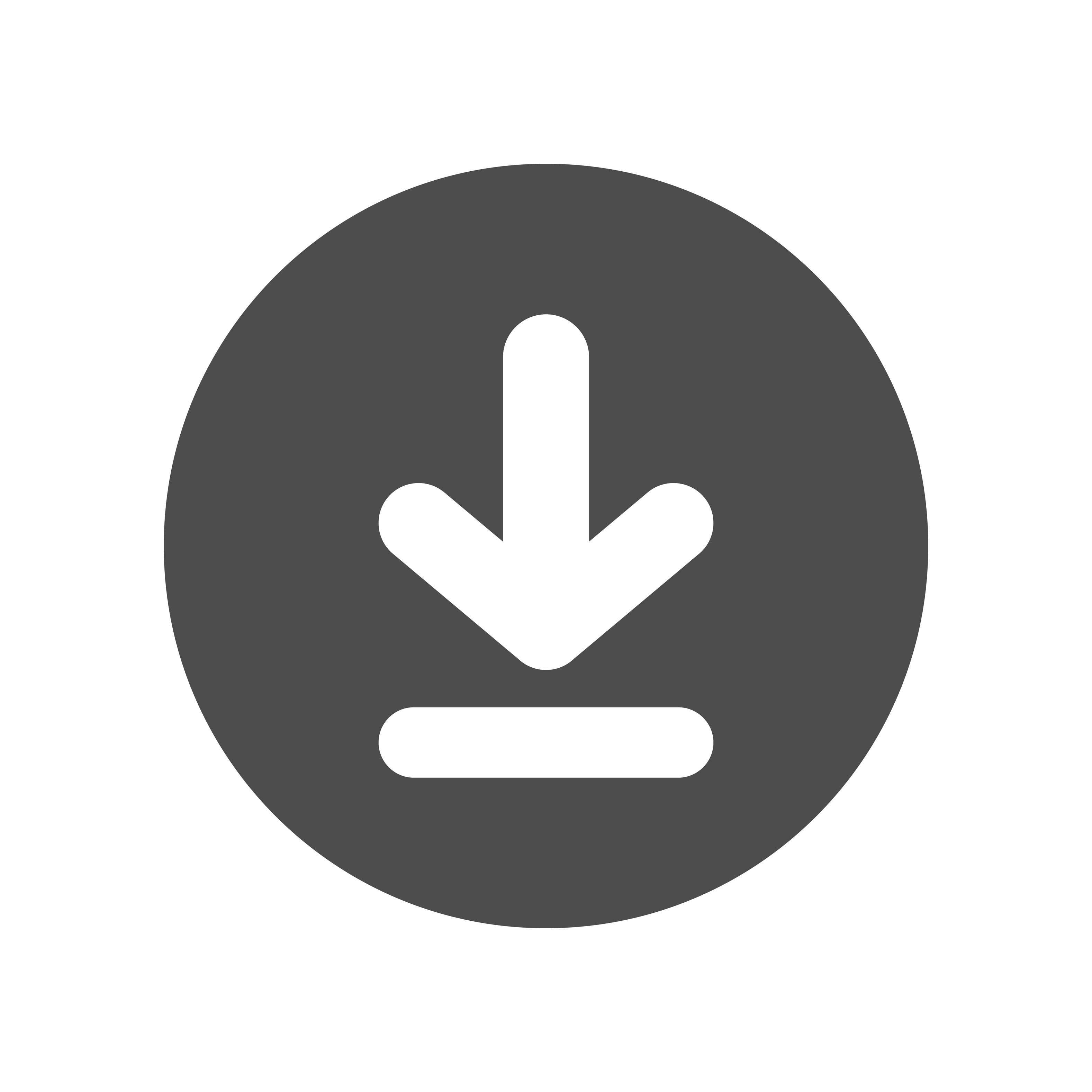
Prihlásenie
Prihláste sa do administrátorského rozhrania WordPressu prostredníctvom svojich prihlasovacích údajov.
Pridať plugin
Na lište vľavo kliknite na tlačidlo Pluginy označené ikonou zástrčky. Kliknite na tlačidlo Pridať nový plugin.
Vyhľadanie a aktivácia
Do vyhľadávacieho poľa napíšte WooCommerce a kliknite na Inštalovať teraz. Po úspešnej inštalácii kliknite na tlačidlo Aktivovať.
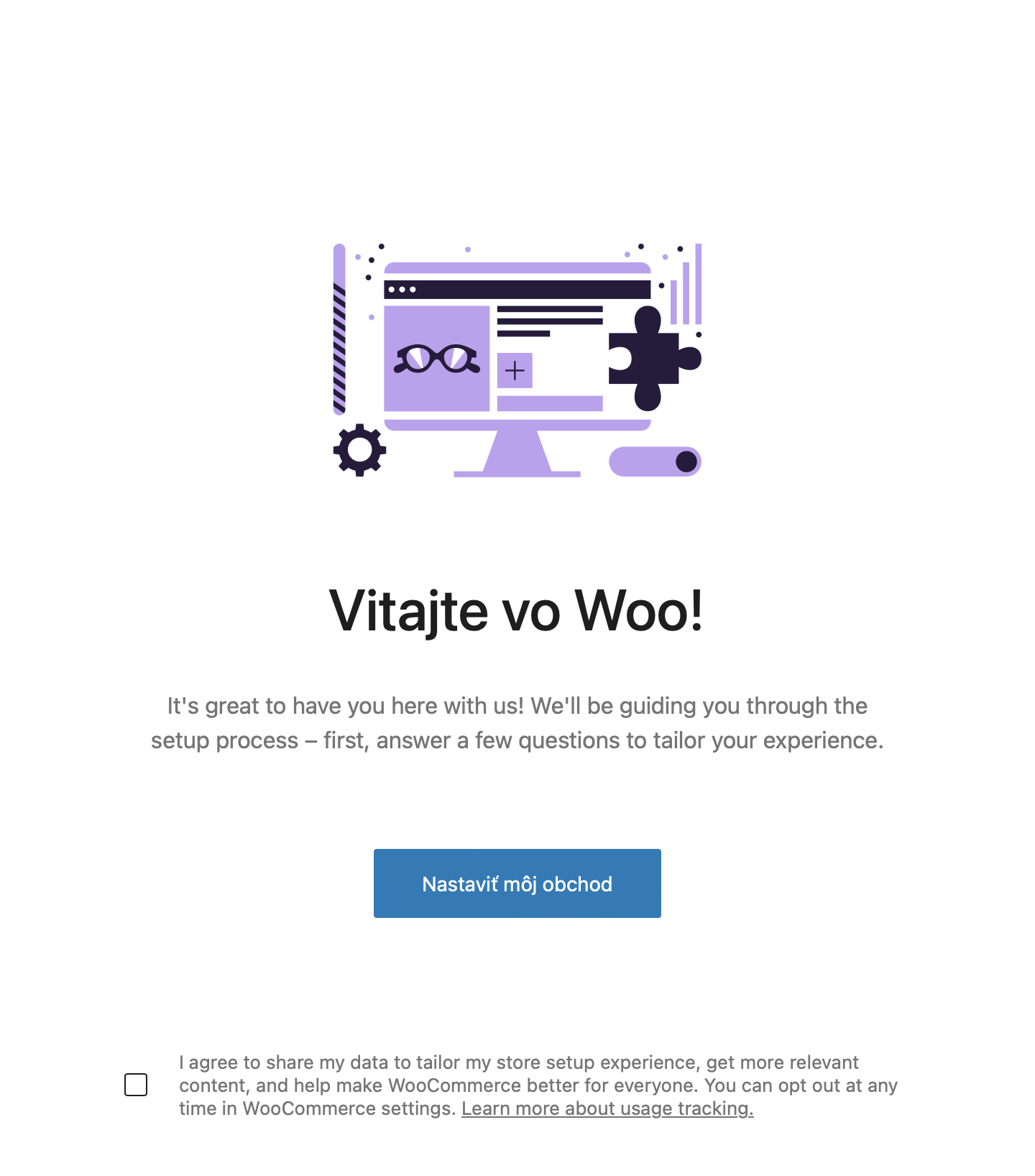
Setup
Na domovskej obrazovke WordPress administrátorského rozhrania nájdete tlačidlo WooCommerce umiestnené približne v strede ovládacej lišty naľavo. Po kliknutí na toto tlačidlo sa vám spustí sprievodca, ktorý vám v 5 jednoduchých krokoch pomôže nastaviť WooCommerce. Ak chcete preskočiť tohto sprievodcu, kliknite na tlačidlo Skip guided setup umiestnené v pravom hornom rohu. Predtým, než sa vám zobrazí prostredie WooCommerce, je potrebné uviesť krajinu, v ktorej bude váš eShop prevádzkovaný. Vyberte jednu z možností a kliknite na Pokračovať.
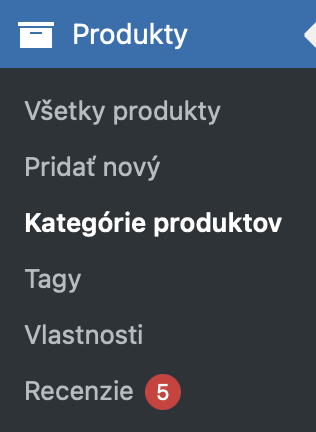
Produkty
Sekciu Produkty nájdete hneď pod sekciou WooCommerce. Po kliknutí na toto tlačidlo označené ikonou krabice sa vám zobrazí širší prehľad nastavení produktov a v ovládacej lište naľavo sa vám pod sekciou Produkty zroluje lišta so 6 podsekciami. Podsekcie sú v nasledujúcom poradí (zhora nadol): Všetky produkty, Pridať nový, Kategórie produktov, Tagy, Vlastnosti, a Recenzie. Práve správne nastavenie týchto častí je jedným z krokov, ktorý rozhoduje o úspechu eShopu, čo detailne rozoberáme aj v článku Ako na úspešný eShop. Poďme si vysvetliť, na čo tieto jednotlivé podsekcie slúžia a ukázať si, ako sa s nimi pracuje.
Nadpis a Popis
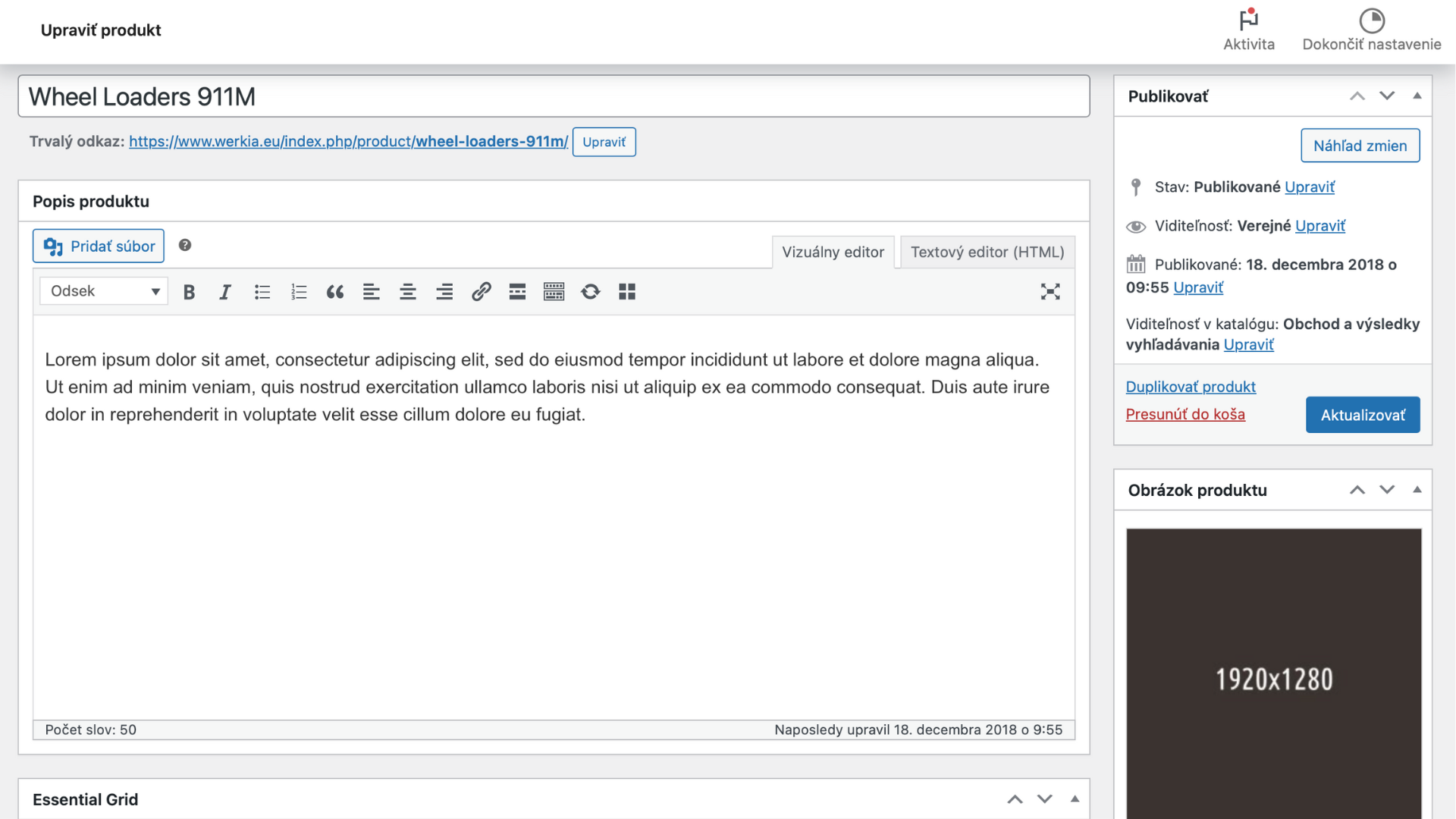
Hornú sekciu tvorí nadpis, respektíve názov produktu. Tu môžete vpísať názov daného produktu. Sekciu pod nadpisom tvorí popis produktu. Máte tu možnosť zvoliť si medzi vizuálnym alebo HTML textovým editorom. Pre vytvorenie popisu produktu vo vizuálnom editore nepotrebujete vedieť programovať, zatiaľ čo pri textovom editore sú programátorské vedomosti nevyhnutnosťou. Je na vás, ktorú možnosť si zvolíte, avšak pokiaľ neovládate programovanie, odporúčame vám ostať pri vizuálnom editore, ktorý ponúka širokú škálu možností a je jednoduchý na úpravu. Prostredie vizuálneho editora je podobné prostrediu Wordu od Microsoftu. Môžete si tu nastaviť tučné písmo, kurzívu, zarovnanie, nečíslovaný alebo aj číslovaný zoznam, či dokonca pridať link alebo súbor.
Údaje o Produkte
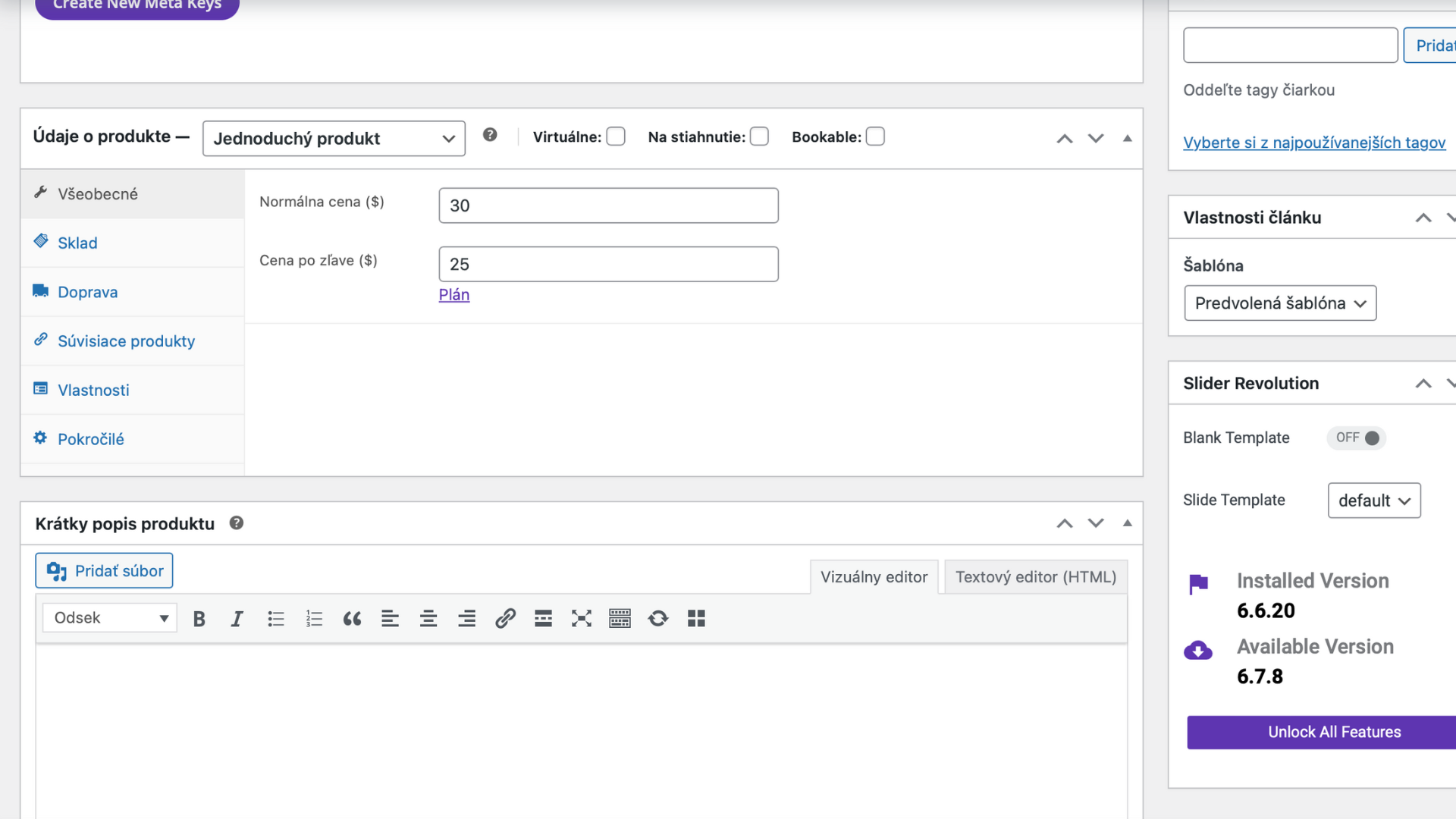
Pod sekciou Popis Produktu nájdete sekciu Essential Grid, ktorú vám najskôr odporúčame preskočiť, prípadne si ju len v krátkosti pozrieť. Pod ňou totiž nájdete oveľa dôležitejšiu sekciu, pomenovanú Údaje o produkte. Táto sekcia ma hneď niekoľko podsekcií. Prvou z nich sú Všeobecné údaje, ako je cena a cena po zľave. Od júla 2024 platí, že zľavy musia vychádzať z najnižšej ceny za posledných 30 dní. WooCommerce to vie vyriešiť buď grafom vývoja ceny alebo jednoduchou textovou poznámkou pri produkte.V druhej sekcii nazvanej Sklad si môžete nastaviť katalógové číslo, správu skladu, poprípade možnosť predávať produkt individuálne, čo znamená, že na jednu objednávku si môže zákazník objednať maximálne jeden kus daného produktu. Táto funkcia sa vám zíde napríklad v prípade, že predávať ručne vyrábaný produkt, ktorý je časovo náročný na výrobu.
Doprava
V sekcii Doprava, ktorá spadá pod sekciu údajov o produkte je možnosť uviesť hmotnosť a rozmery daného produktu, ako aj triedu, ktorou bude produkt doručený.
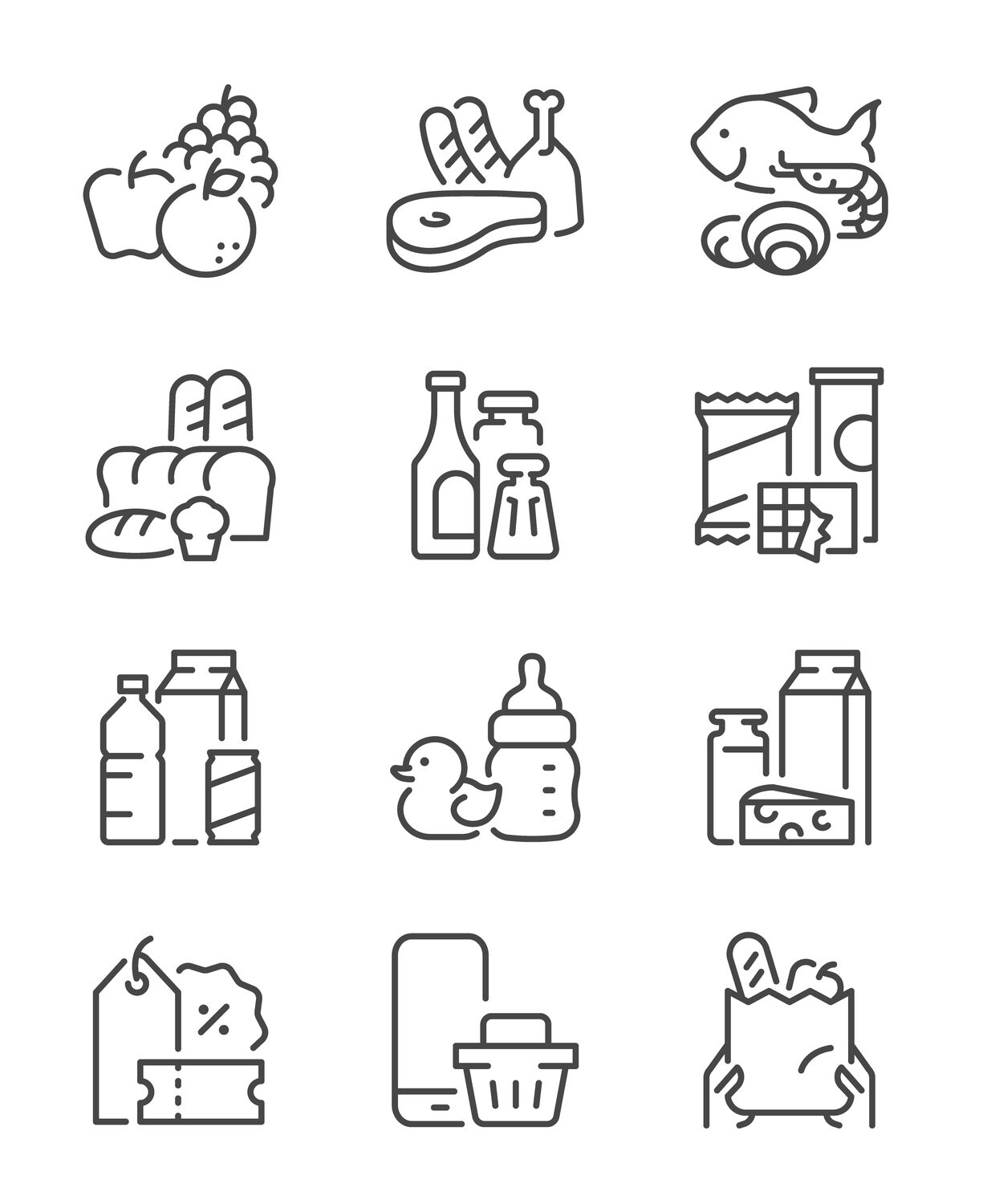
Súvisiace Produkty
V sekcii Súvisiace Produkty je možné vybrať si produkt na navýšenie predaja alebo doplnkový predaj. Navýšenie predaja, alebo takzvaný upsell je situácia, kedy zákazníkovi ponúknete drahší produkt alebo službu. V praxi to znamená napríklad to, že ak si zákazník kupuje nový smartfón, zobrazí sa mu možnosť kúpiť si ešte drahší smartfón alebo počítač. Na druhej strane, doplnkový predaj je odporúčenie dokúpenia si relevantného produktu. Napríklad, ak si zákazník kupuje nový monitor, eShop mu automaticky doporučí dokúpiť si k nemu aj novú myšku. Toto doporučenie sa zvyčajne nenápadne implementuje do nákupného košíka, s nevinným názvom ako napríklad Mohlo by sa Vám páčiť.
Vlastnosti a Pokročilé Nastavenia
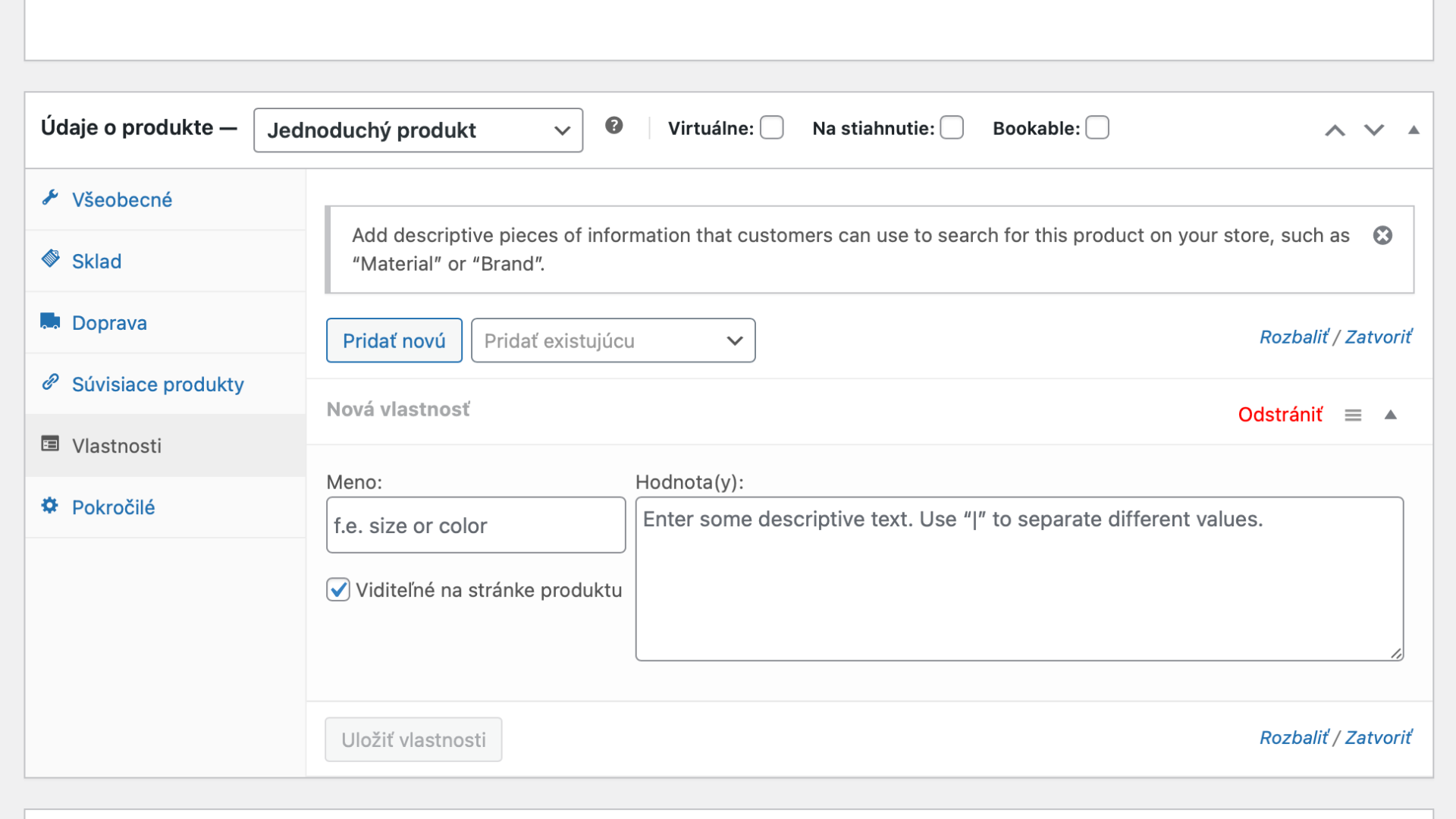
Pod vlastnosťami sa rozumejú vlastnosti produktu, ako napríklad materiál alebo značka, v prípade že na svojom eShope predávate produkty viacerých značiek. Ak chcete pridať novú vlastnosť, jednoducho kliknite na Pridať novú a do polí na to určených zadajte jej meno a hodnotu. Následne kliknite na Uložiť vlastnosti. V prípade, že chcete dotyčnú vlastnosť odstrániť, napríklad ak daná veľkosť alebo materiál trvale nie sú k dispozícii, kliknite na výrazne červené tlačidlo Odstrániť. Ak chcete pridať poznámku k objednávke, ktorá sa zobrazí vaším zákazníkom alebo umožniť im pridávať recenzie, prejdite do pokročilých nastavení a zvoľte možnosť, ktorú preferujete.
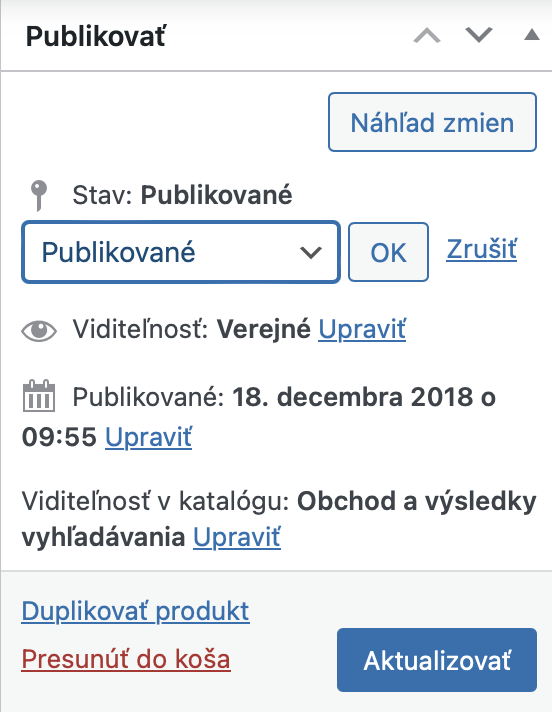
Obrázok Produktu a Publikovanie
Sekcia Obrázok Produktu sa nachádza vpravo približne v strede pod sekciou Publikovať. Ak chcete pridať obrázok, jednoducho kliknite na modrý podčiarknutý nápis Nastaviť obrázok produktu. Pre pridanie viacerých fotiek choďte do sekcie Galéria produktu, ktorá sa nachádza pod sekciou Obrázok produktu a kliknite na možnosť Pridať obrázky galérie produktu. Ak ste s nastavením produktu spokojný, ostáva vám ho už len publikovať. Sekcia Publikovať sa nachádza v pravom hornom rohu nad spomínanou sekciou Obrázok produktu. Pre publikovanie produktu stačí kliknúť na modré tlačidlo Publikovať. V prípade, že chcete len uložiť zmeny a ešte nechcete uverejniť váš produkt, kliknite na biele tlačidlo s modrým nápisom Uložiť koncept. Pri spustení eShopu je dobré myslieť aj na branding a právne povinnosti, o ktorých sa viac dočítate v článku Založenie eShopu: Branding, právne povinnosti a tajný trik.
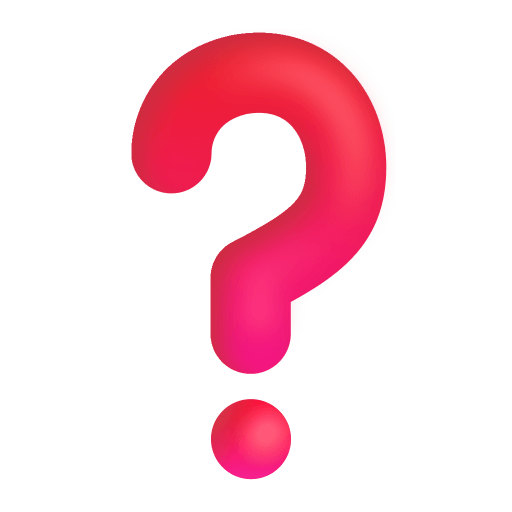
Časté Otázky
Open Source znamená, že zdrojový kód softvéru je k dispozícii verejnosti a môže byť voľne distribuovaný. Jednoducho povedané - prístup k open source softvéru má každý.
Pojem ecommerce sa používa na označenie elektronických transakcií kúpy a predaja produktov alebo služieb, ktoré sa vykonávajú cez rôzne internetové platformy, webové stránky alebo mobilné aplikácie.
HyperText Markup Language alebo HTML je základný programovací jazyk používaný na tvorbu webových stránok. HTML sa používa na vytváranie textu, obrázkov, odkazov a ďalších prvkov, ktoré tvoria obsah webovej stránky. Webový prehliadač číta HTML kód a zobrazuje webovú stránku podľa jeho štruktúry a obsahu.
Kurzíva je typ písma, ktoré sa používa na zdôraznenie určitých slov alebo fráz vo výpise textu. V kurzíve sú písmená šikmo sklonené, čo ich odlišuje od okolitých slov v texte a robí ich výraznejšími.
Katalógové číslo v kontexte tvorby eShopu je identifikačné číslo alebo kód priradený k produktu. Slúži na jednoznačné identifikovanie danej položky v rámci katalógu alebo databázy. Katalógové číslo môže obsahovať rôzne informácie, ako je sériové číslo, typ produktu, výrobné číslo alebo ďalšie údaje, ktoré pomáhajú s jeho identifikáciou.
Upsell je marketingová stratégia spočívajúca v tom, že predávajúci ponúka zákazníkovi produkt alebo službu s vyššou hodnotou akú má ten, ktorý si zákazník pôvodne zvolil. Cieľom je presvedčiť zákazníka, aby pridal k svojmu nákupu ďalšie produkty alebo služby, čím zvýši celkovú hodnotu nákupu.
Neodpovedali sme na vašu otázku? Napíšte nám na mailovú adresu support@winfo.sk.